サムスンで不要なアプリケーションを無効にするリスト。 Androidオーバーレイを無効にする方法
と接触して
クラスメート
Flipboardは、人気のあるニュースおよびフィードリーダーアプリケーションです。 それにもかかわらず、すべてのユーザーがそれを必要としているわけではなく、スマートフォンから削除したいユーザーもいます。 特に、これはSamsungのGalaxyS7およびS7Edgeデバイスの所有者に適用されます。
Flipboard Briefingは、Samsungデバイス専用のFlipboardアプリです。 オン galaxyスマートフォン S7およびS7Edge Samsungは、ユーザーの興味に基づいてインターネット全体からニュースを受信することを目的としたパーソナライズされたストアにしています。 開発者は、スマートフォンのホーム画面にFlipboard Briefingを配置し、専用のパネルを提供しています。 メインのホーム画面の左側にあります。 これはまさにGoogleNowが純粋なAndroidで機能する方法です。
次の場合は、GalaxyS7でFlipboardBriefingを無効にすることをお勧めします。
このアプリのファンではありません。
アプリウィジェットを使用して、任意のホームページに合わせてサイズを変更できるようにすることをお勧めします。
デフォルトのFlipboardアプリを優先する
Flipboard Briefingをアクティブにした状態では実行できない、ホーム画面のすべてのパネルをスクロールする場合。
バッテリーの電力とトラフィックの消費を節約したい場合。 このようなプリインストールされたアプリは、バックグラウンドですぐに消費する可能性があります。 Android MarshmallowのDozeは通常、そのようなアプリを除外します。
プライバシー上の理由から。
FlipboardBriefingを無効にするのは簡単です。
ステップ1。ホーム画面を開始します
これを行うには、現在開いているページに応じて、[ホーム]ボタンをクリックするか、[戻る]ボタンを数回クリックします。
ステップ2。 ホーム画面編集モードに入る
ホーム画面で、空のスペースを押し続けます。 編集モードが開始されます。
![]()
ステップ3。 Flipboardブリーフィングパネルを開きます
これを行うには、左から右にスワイプするか、ホーム画面の左アイコンをクリックします。
ステップ4。 FlipboardBriefingを無効にする
パネルを開くと、右上隅にスイッチが表示されます。 Flipboard Briefingを無効にするには、FlipboardBriefingを左に移動します。
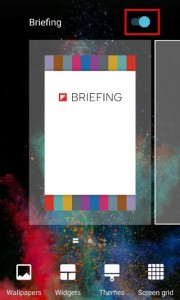
ステップ5。 ホーム画面に戻る
ホーム画面の任意の場所をタップして、編集モードを終了します。 ホームボタンまたは戻るボタンを押すこともできます。
GalaxyS7でFlipboardBriefingを完全に無効にする方法
上記で説明した、ホーム画面でのみFlipboardBriefingを無効にする。 同時に、アプリケーションからの通知が引き続き届く場合があります。 それらを取り除くには、アプリケーションを完全に無効にする必要があります。
ステップ1。 アプリケーションマネージャを開きます
これを行うには、[設定]\u003e [アプリケーション]\u003e [アプリケーションマネージャー]に移動します。
ステップ2 .
システムアプリケーションの表示をオンにします
デフォルトでは、必要なアプリケーションはシステムアプリケーションであるため、表示されません。 「詳細」ボタンをクリックし、「システムアプリケーションを表示」コマンドをクリックします。
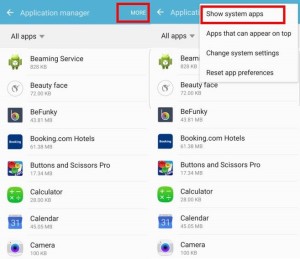
![]() ステップ3。 FlipboardBriefingアプリを無効にする
ステップ3。 FlipboardBriefingアプリを無効にする
必要なアプリケーションは、Briefingという名前でリストされています。 それをクリックし、情報ページで「無効にする」をクリックします。 切断を示すメッセージが表示されます プリインストールされたアプリ 他のアプリケーションでエラーが発生する可能性があります。 とにかく無効にするをクリックします。
無効になっているすべてのアプリケーションのリストは、アプリケーションマネージャーで表示できます。
デフォルト グーグルプレイ お使いのデバイスでに設定されています 自動更新 アプリ、これは良いですが、常にではありません。 たとえば、交通量が限られている場合 モバイルインターネット そしてあなたはしたくない インストールされたプログラム 電話で自分自身が更新されました。 幸い、設定は簡単に変更できます。 次に、Google Playでプログラムの自動更新を停止する方法、またはこのプロセスが特定の条件下で発生するようにプログラムを構成する方法を示します。
自動更新をオフにする場合は、手動で行う必要がありますが、それでも非常に簡単です。
Google Playでアプリの自動更新をオフにする方法:
ステップ1: Google Playを起動し、画面の左側からシェードを引き出し、下部にある[設定]を選択します。ステップ2: 「アプリケーションの自動更新」リストの最初の項目をタップします
ステップ3: 表示されるメニューには、「しない」、「常に(データ料金がかかる場合があります)」、「Wi-Fiのみ」の3つのオプションがあります。


ステップ4: 自動更新を完全に無効にする場合は最初のオプションを選択し、Wi-Fiに接続している場合にのみ更新を受信する場合は3番目のオプションを選択します。
アプリを手動で更新する方法:
ステップ1: 「しない」オプションを選択した場合は、すべてを手動で行う必要があります。 これを行うには、アプリストアのサイドカーテンから[マイアプリとゲーム]セクションに移動します。ステップ2: 新しい更新がある場合は、新しいセクションがここに表示されます。
Googleは徐々にモバイルオペレーティングシステムを開発しています。 Android 6.0では、いわゆるアプリケーションオーバーレイは、ユーザーがまったく気付かないうちに実装されていました。 多くの人はこの機能の出現にさえ気づいていませんでした。 一部のユーザーはそれに満足していました。 そして、スマートフォン所有者の3番目のカテゴリーは、対応するエラーの出現に注目しました。 この資料が書かれたのは彼女のためです-彼はオーバーレイを完全にオフにする方法をあなたに教えます。
機能の本質
以前は、スマートフォンまたはタブレットに表示できるプログラムは1つだけでした。 他のアプリは、ユーザーに通知を提供することによってのみ自分自身を知らせることができました。 しかし、オペレーティングの第6バージョンでは androidシステム すべてが変わった。 今後、特定のユーティリティを他のウィンドウ上で実行できるようになります。 たとえば、Wordで同時に考慮される数値を数えることで電卓を起動できます。
ただし、すべてのデバイスがこのようなアプリケーション出力に一貫して対応できるわけではありません。 それらのいくつかは角質が欠けています ランダム・アクセス・メモリ..。 また、Androidの上にインストールされた独自のシェルは、この機能を不安定に処理する可能性があります。 通常、問題が発生した場合は、「 オーバーレイが検出されました"。 ユーザーがすべてのウィンドウ上でプログラムを実行することさえ考えていなかった瞬間でも、このようなエラーが表示されることがあります。
お使いのデバイスがそのような難しいタスクを解決するように設計されていないと感じた場合は、アプリケーションオーバーレイ機能をオフにするだけです-これは非常に簡単に行えます。
オーバーレイを無効にする
注意: この機能は、Android6.0以降のバージョンのオペレーティングシステムを搭載したほぼすべてのスマートフォンに搭載されています。 ただし、デバイスの製造元と使用するシェルによって、有効化と無効化の方法が若干異なる場合があります。
会社のデバイスを使用してオーバーレイを無効にする方法を見てみましょう。 ここでは、次のアクションを実行する必要があります。
ステップ1。 «に移動します 設定"。 これを行うには、メニューのアイコンをクリックするか、通知パネルの対応するアイコンをタップします。
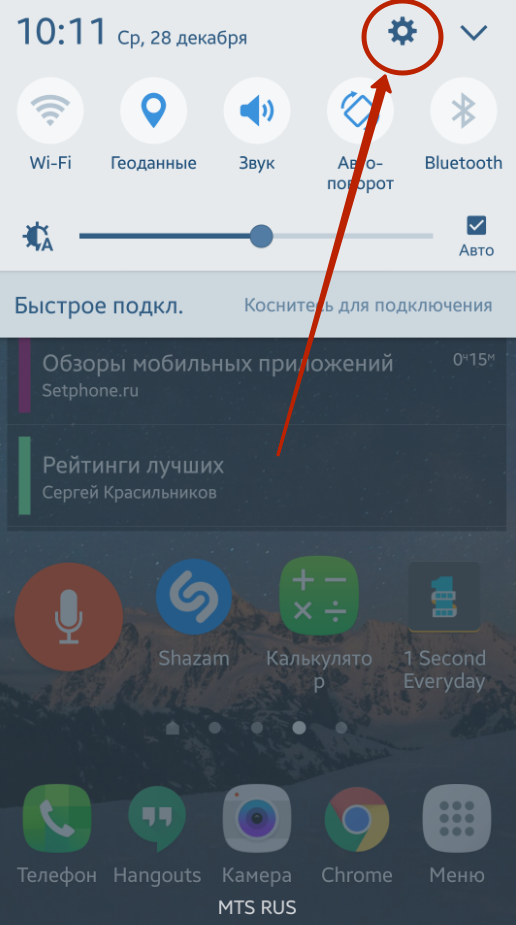
ステップ2。 セクションに移動します " アプリケーション».
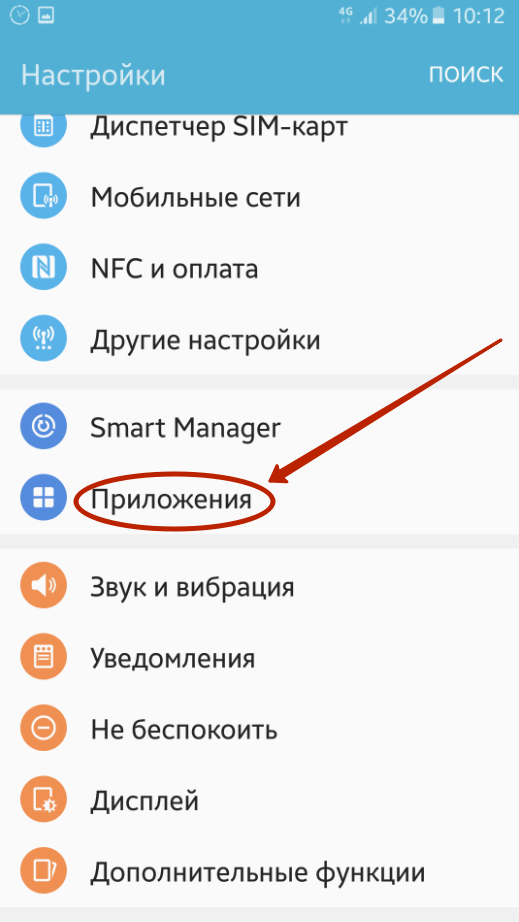
ステップ3。 サブセクションに移動します " アプリケーションマネージャ».
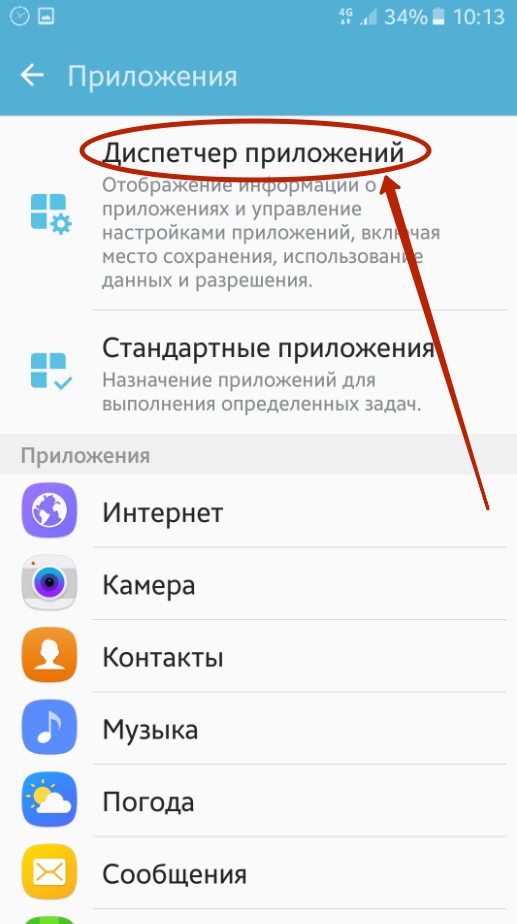
ステップ4。 クリックしてください " オプション「右上隅にあります。
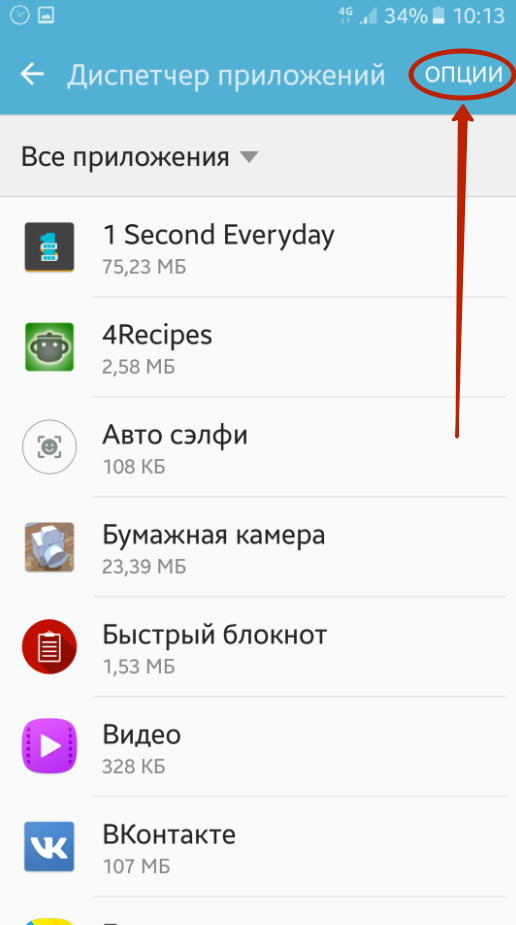
ステップ5。 選択する " 他のアプリの上に».

ステップ6。 ここでは、特定のアプリケーションのすべてのウィンドウの上部にある表示を手動で無効にすることができます。 これを行うには、それらの横にあるチェックボックスを無効にします。 または、この機能を完全に無効にします。これには、ドロップダウンメニューがあります。
![]()
これで、この機能は無効になります。つまり、エラーメッセージは表示されません。 他のメーカーのスマートフォンでは、オーバーレイはほぼ同じ方法で無効になっています。おそらく、訪問という形で中間ステップを行う必要はありません。 アプリケーションマネージャ"。 デバイスでは、別のアクションが必要になります-ボタン「 アプリケーションのセットアップ"。 要するに、いずれにせよ、難しいことは何もあなたを待っていません。